スマホで撮った動画や写真はどのように管理していますか?
スマホが壊れたら思い出の動画や写真はパーになってしまいます。
そうなる前に、保存方法を考えましょう。
今回は、スマホ動画をDVDに保存する方法とクラウドで管理する方法についてお話しします。
[adsense]
スマホの動画をDVDに保存する方法
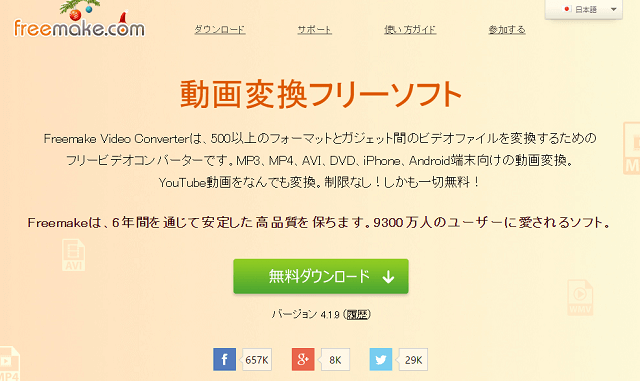
http://www.freemake.com/jp/free_video_converter/
複数の動画をまとめてオリジナルDVDを作る場合、動画形式の変換やオーサリングといった作業が必要になります。
しかし
「フリーメイク・ビデオコンバーター」があれば、動画ファイルをまとめて登録し一括変換するだけでオリジナルのDVDを作成することができます。
メニューのカスタマイズもできるのです。
[adsense2]
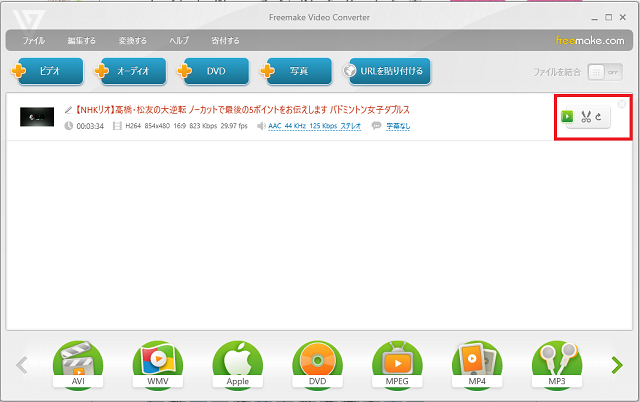
ソフトを起動したら、メイン画面にある「ビデオ」アイコンをクリックしましょう。
動画取り込み画面が表示されるので、ウインドウ内にスマホで撮影した動画をドラッグ&ドロップします。
登録した動画を削除する場合はファイルの右上にある「×」アイコンをクリックして取り消すことができます。
また、「ハサミ」アイコンをクリックするとトリミングや回転などの編集画面を開くことが可能です。
画面下段にある「DVD」アイコンをクリックし、タイトルの入力や出力先を指定しましょう。
また、「NO MENU」アイコンをクリックすると、任意の写真や文字を使用してメニュー画面を作成することも可能です。
「変換する」をクリックし、しばらく待つとisoデータが作成されるので、これを空のDVD‐Rにライティングすれば完成します。
メニューは文字や背景画像などを変更できます。
保存形式はlSOがオススメです。
[adsense]
各種ファイルをクラウドで一括管理する方法
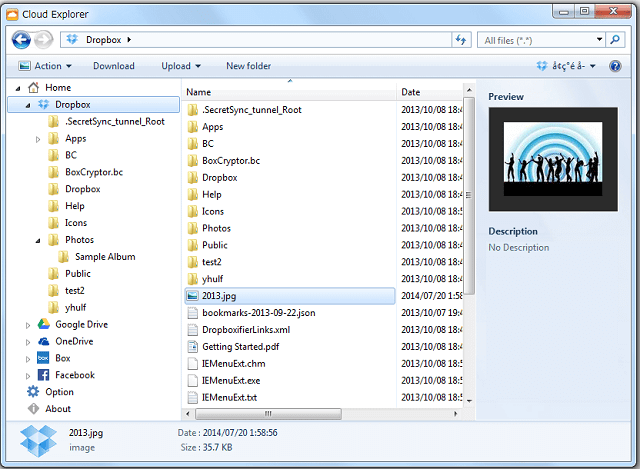
http://www.gigafree.net/utility/onlinebackup/CloudExplorer.html
ここで紹介している
「Cloud Explorer」というパソコンソフトはDropboxをはじめとする、5種類のメジャーなクラウドサービスに保存されたファイルを一括で管理できる無料ソフトです。
各クラウドサービスの内容をツリー形式でひとつの画面に表示でき、ドラッグ&ドロップでのファイル移動も可能となっているので、多くのファイルを動かすのも非常に便利なのが特徴です。
複数のクラウドサービスを使用していてファイルの管理に困っている人にピッタリなソフトになります。
クラウド管理している人は、ぜひ導入して試してみてください。
アクセス性に優れたツリー表示を採用しているため、複数のサービスを簡単に切り替えられます。
[adsense]
おわりに

複数の動画もまとめてDVD化できるので細々した作業が必要ありません。
Dropbox・Googleドライブ・OneDrive・Box・Facebook 内のファイルを、エクスプローラ的に2ペイン型のファイルマネージャー内で操作と管理ができるようになります。
ダウンロード方法についてこちらも紹介しております。

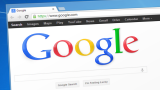

















コメント